word页眉部分的横线去掉方法
摘要:今天将这个方法发出来,一是为了让自己以后查询方便,二是为了给大家解决问题!闲话少说,直接开始了。1、看到红框圈定的那条黑线了吧?我们今天就是...
今天将这个方法发出来,一是为了让自己以后查询方便,二是为了给大家解决问题!
闲话少说,直接开始了。
1、看到红框圈定的那条黑线了吧?我们今天就是要去掉这条线。

2、在菜单中点击“格式”,选择“样式和格式”,页面右侧就会出现“样式和格式”组件。我们在“请选择要应用的格式”中找到“页眉”项。
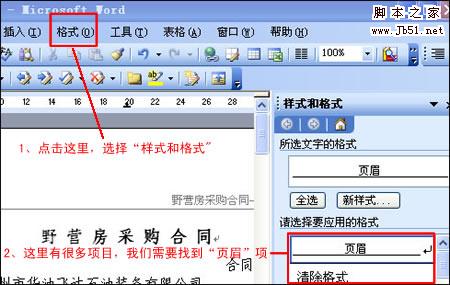
3、点击“页眉”,在下拉菜单选择“修改”。弹出“修改样式”对话框。在图示的“格式”部分选择“边框”。

4、在弹出的“边框和底纹”对话框中选择“无”,再连续点击“确定回到主文档页面。

5、看以下效果,大功告成。

【word页眉部分的横线去掉方法】相关文章:
